ホームページ >コンピューターのチュートリアル >コンピュータ知識 >Canon プリンターは Windows PC では印刷できません。
Canon プリンターは Windows PC では印刷できません。
- WBOYWBOYWBOYWBOYWBOYWBOYWBOYWBOYWBOYWBOYWBOYWBOYWB転載
- 2024-03-25 09:46:37839ブラウズ
Windows PC で印刷できない場合は、Canon プリンタ ドライバが古いか破損しているか、プリンタの接続に問題があることが考えられます。この問題の解決策には、プリンタが正しく接続されていることの確認、最新の Canon プリンタ ドライバの再インストール、プリンタが通常使うプリンタとして設定されているかどうかの確認、およびプリンタがオンラインであることの確認が含まれます。これらの方法を通じて、Windows PC で印刷できない問題を解決し、プリンターを通常の動作に戻すことができれば幸いです。

Canon プリンタが Windows PC で印刷できない問題を修正
Canon プリンタが Windows PC で印刷できない場合は、次の修正を使用して問題を解決してください。
プリンターのトラブルシューティング ツールを実行する1]プリンターのトラブルシューティング ツールを実行します
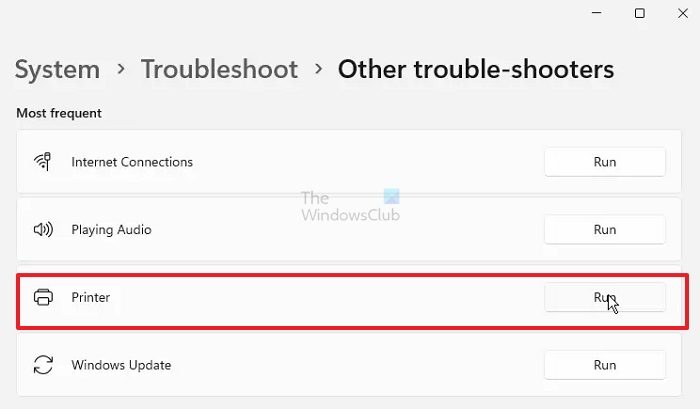
- Windows 設定を入力します。
- [システム]>をクリックしてトラブルシューティングを行います。
- 「その他のトラブルシューティング」をクリックします。
- [実行] ボタンをクリックして、[よく使用される] セクションにあるプリンタのトラブルシューティング ツールを実行します。
サービス マネージャーで、印刷スプーラー サービスを見つけて右クリックし、[停止] を選択します。印刷スプーラー サービスを停止したら、ファイル エクスプローラーで次の場所に移動します:
リーリー
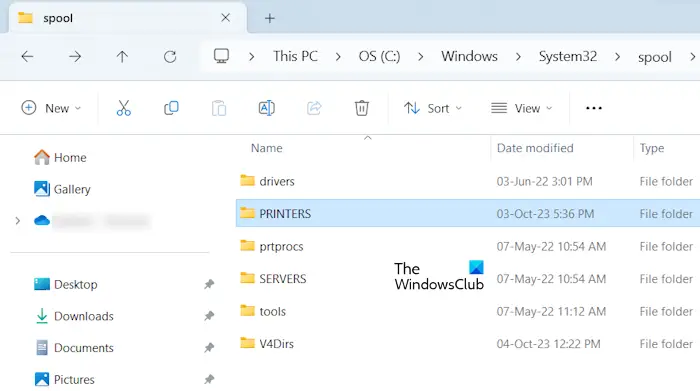
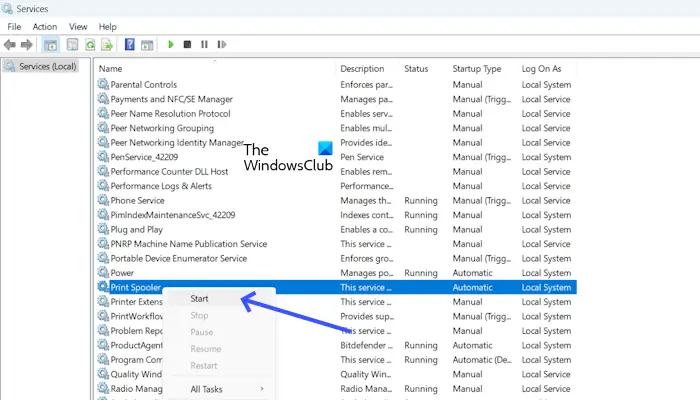
3]別の USB ケーブルを試してください
4]プリンターを削除して再度追加します
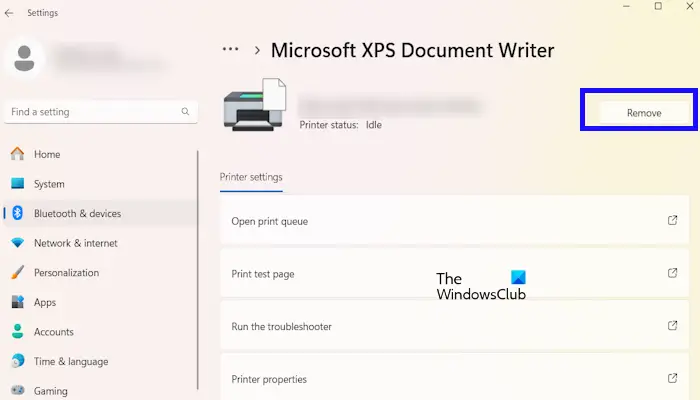
- Windows 設定を入力します。
- [プリンター、スキャナー] の下の [Bluetooth とデバイス] をクリックします。
- お使いのプリンターをクリックします。
- 「削除」ボタンをクリックします。
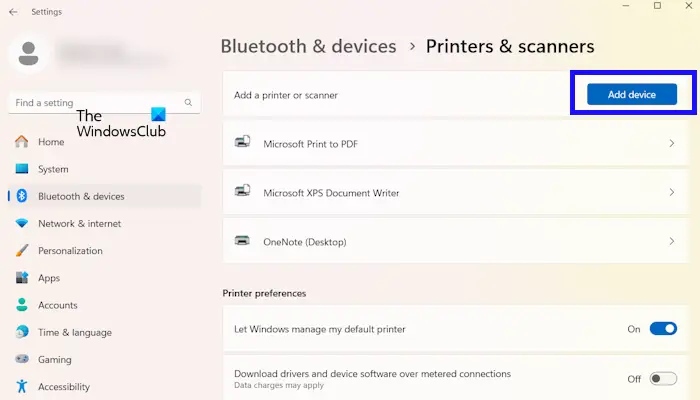
- Windows 設定を入力します。
- [プリンター、スキャナー] の下の [Bluetooth とデバイス] をクリックします。
- 「デバイスの追加」ボタンをクリックします。
プリンターを再度追加したら、今度は印刷できるか確認してください。
プリンタードライバーを更新してください
この問題は、プリンタ ドライバが破損しているか古いことが原因で発生する場合があります。プリンタードライバーが最新であることを確認してください。プリンタードライバーはプリンターメーカーのWebサイトからダウンロードできます。最新のプリンタードライバーをダウンロード後、インストールして問題が解決するかご確認ください。
最新バージョンのプリンター ドライバーをインストールする前に、必ずシステムから既存のプリンター ドライバーをアンインストールまたは削除してください。次の手順に従ってください:
次に、インストーラー ファイルを実行して、システムにプリンター ドライバーをインストールします。
紙詰まりがないか確認してください

紙詰まりは、印刷の問題の最も一般的な原因です。プリンターのトレイまたはローラーに紙が詰まっている可能性があります。プリンターに紙詰まりがないことを確認してください。
これを行うには、プリンターの電源を切り、用紙トレイを取り外し、プリンターの内部を見て、用紙が詰まっていないか確認します。用紙トレイに加えて、プリンターを背面から開き (該当する場合)、紙詰まりがないか確認します。
プリンターに紙片が詰まっている場合は、プリンターからそっと引き出してください。プリンターから用紙を正常に取り除けば、印刷の問題は解決されます。プリンターの掃除に慣れていない場合は、専門家に手伝ってもらうことができます。
7]キヤノンサポートにお問い合わせください
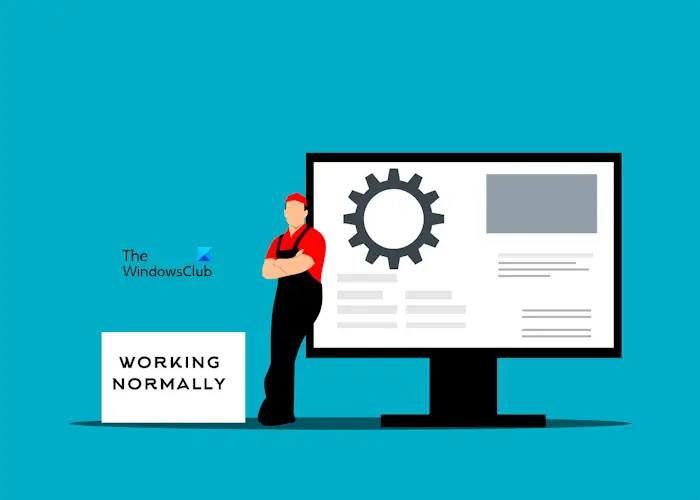
これらの解決策を行っても印刷の問題が解決しない場合は、キヤノンのサポートに問い合わせることをお勧めします。彼らは問題を解決するのに役立ちます。
Canon プリンターが応答しない場合はどうすればよいですか?
Canon プリンタが応答しない場合、実行できるトラブルシューティングがいくつかあります。最初に行う必要があるのは、Canon プリンタの電源を入れ直すことです。また、印刷キューをクリアして、プリンタ ドライバが最新であることを確認してください。
プリンタードライバーを更新するにはどうすればよいですか?
プリンタードライバーはプリンターメーカーのWebサイトから更新できます。ただし、最新のプリンタードライバーを更新する前に、システムから既存のプリンタードライバーをアンインストールしてください。デバイス マネージャーから既存のプリンター ドライバーをアンインストールできます。
続きを読む: B200: Canon プリンターでプリンター エラーが発生しました。
以上がCanon プリンターは Windows PC では印刷できません。の詳細内容です。詳細については、PHP 中国語 Web サイトの他の関連記事を参照してください。

